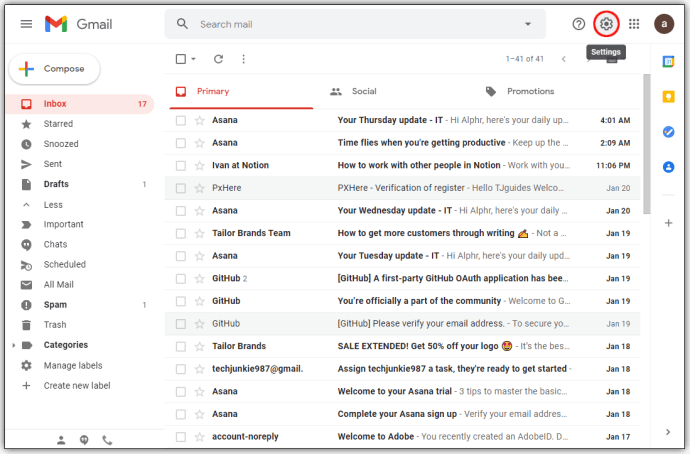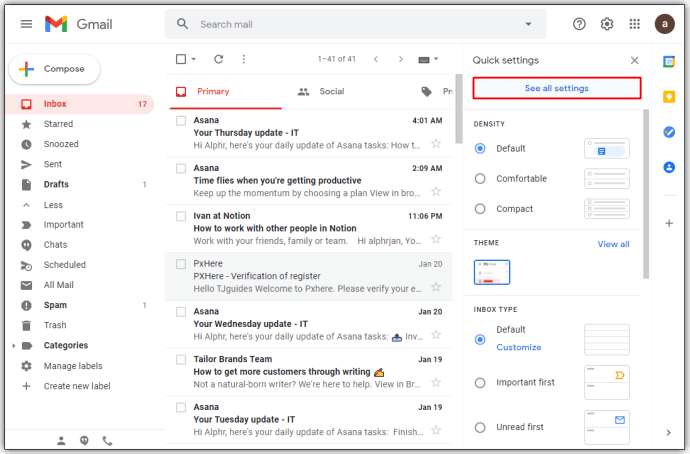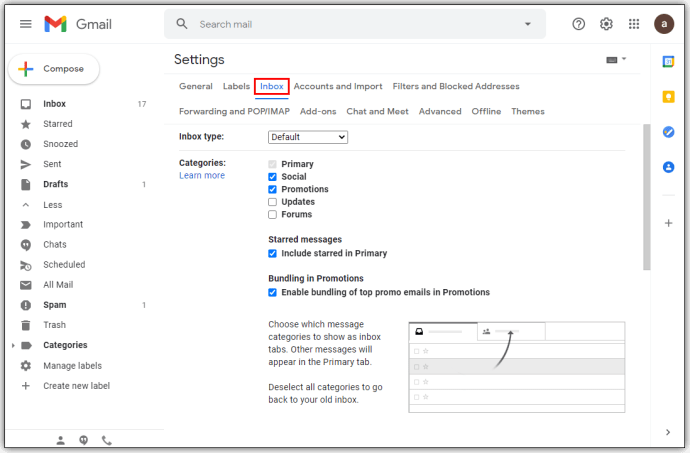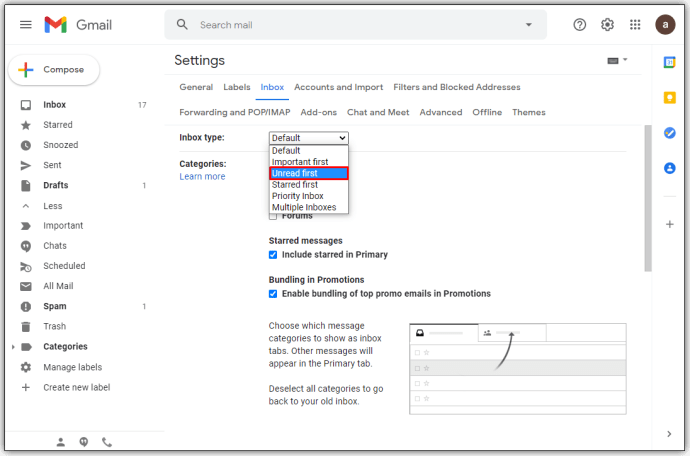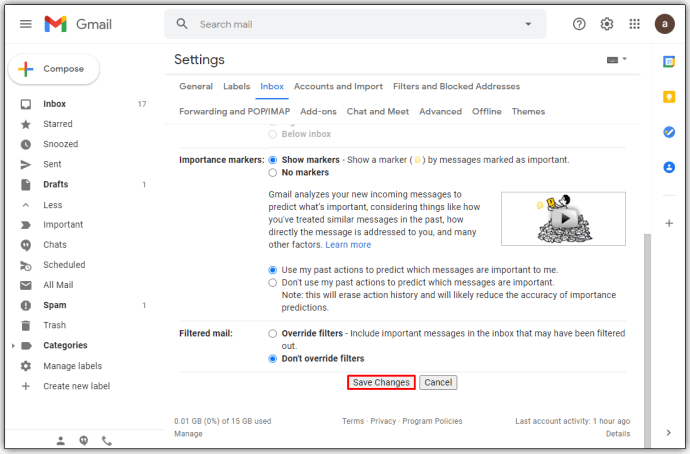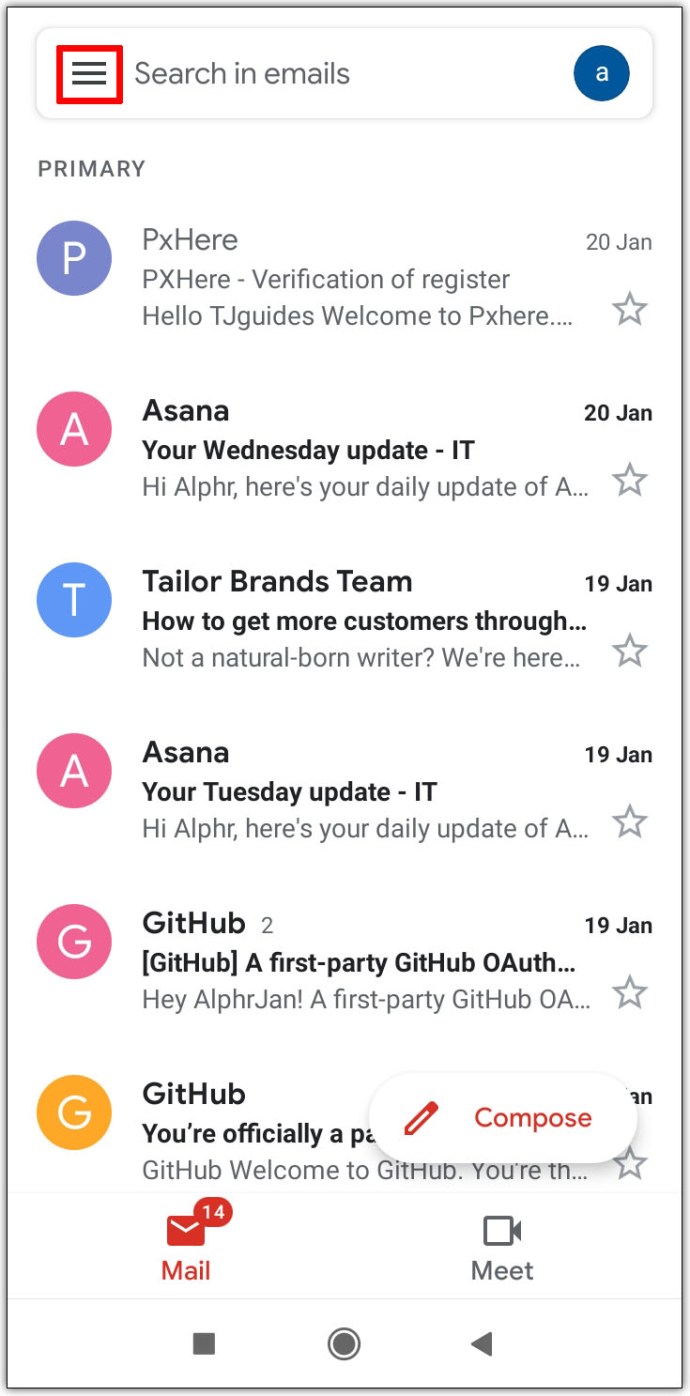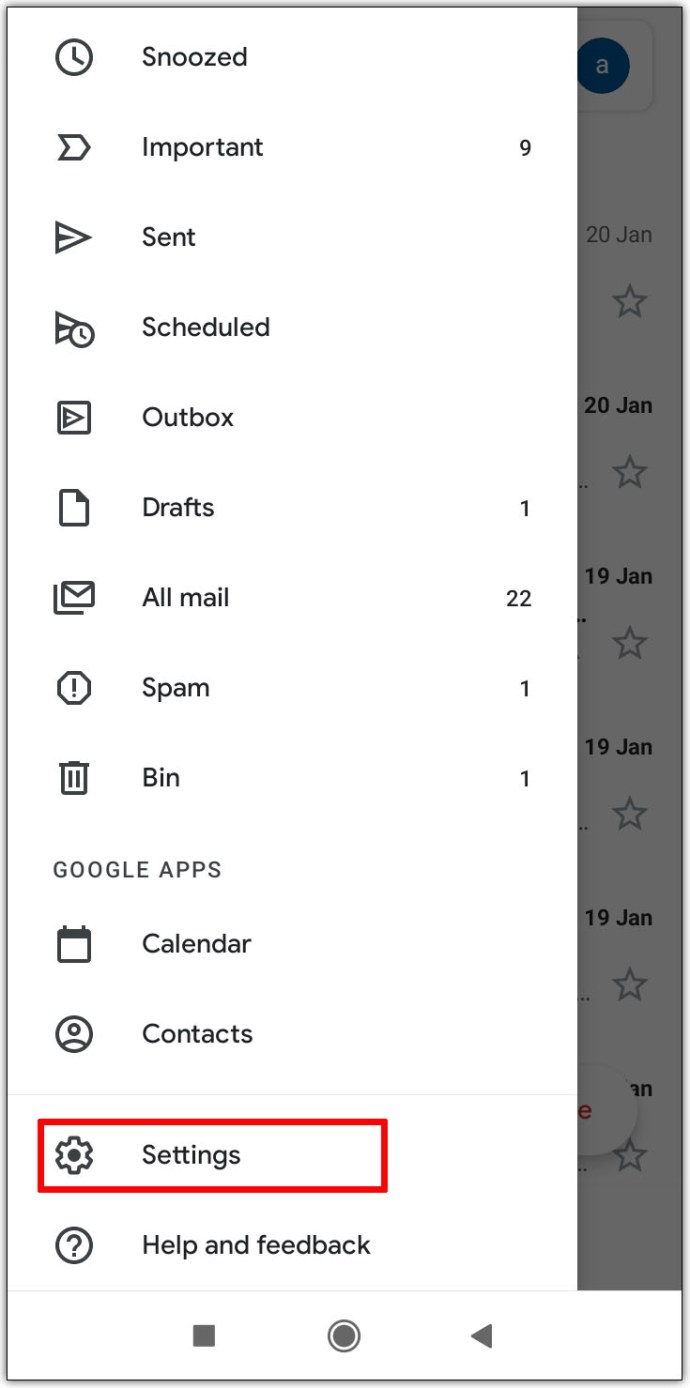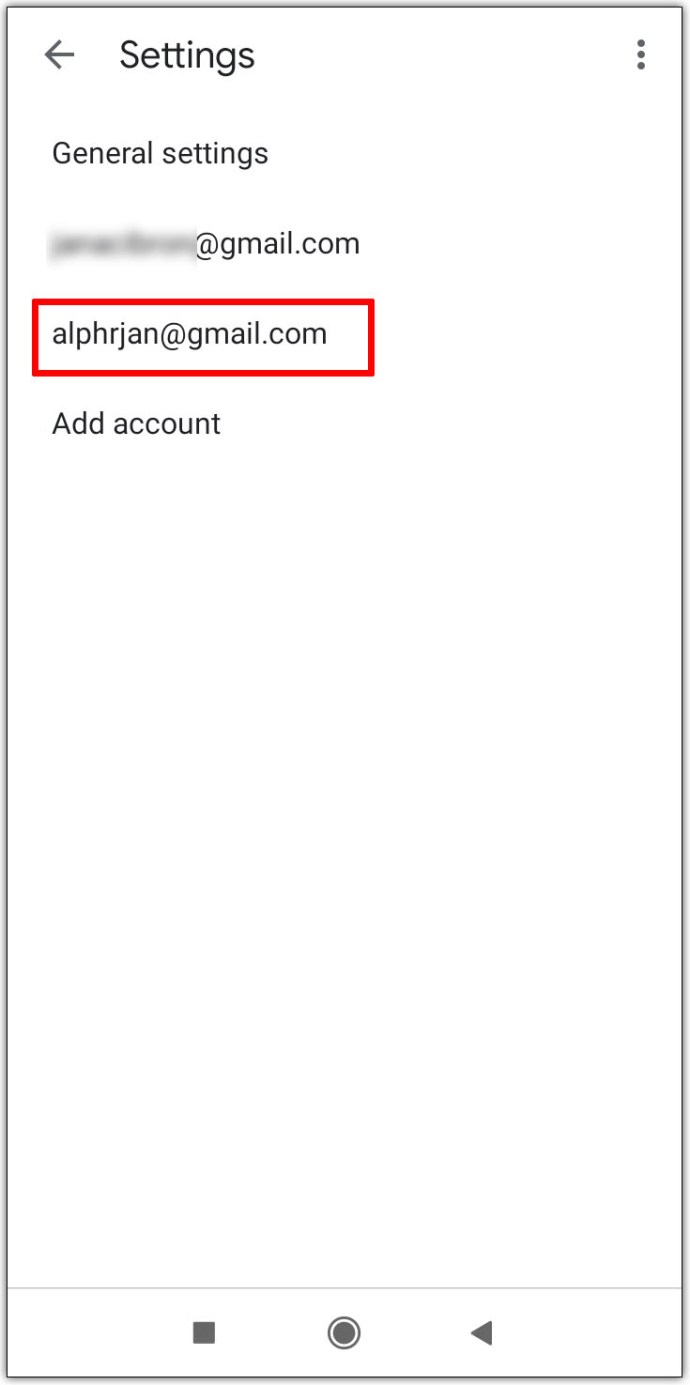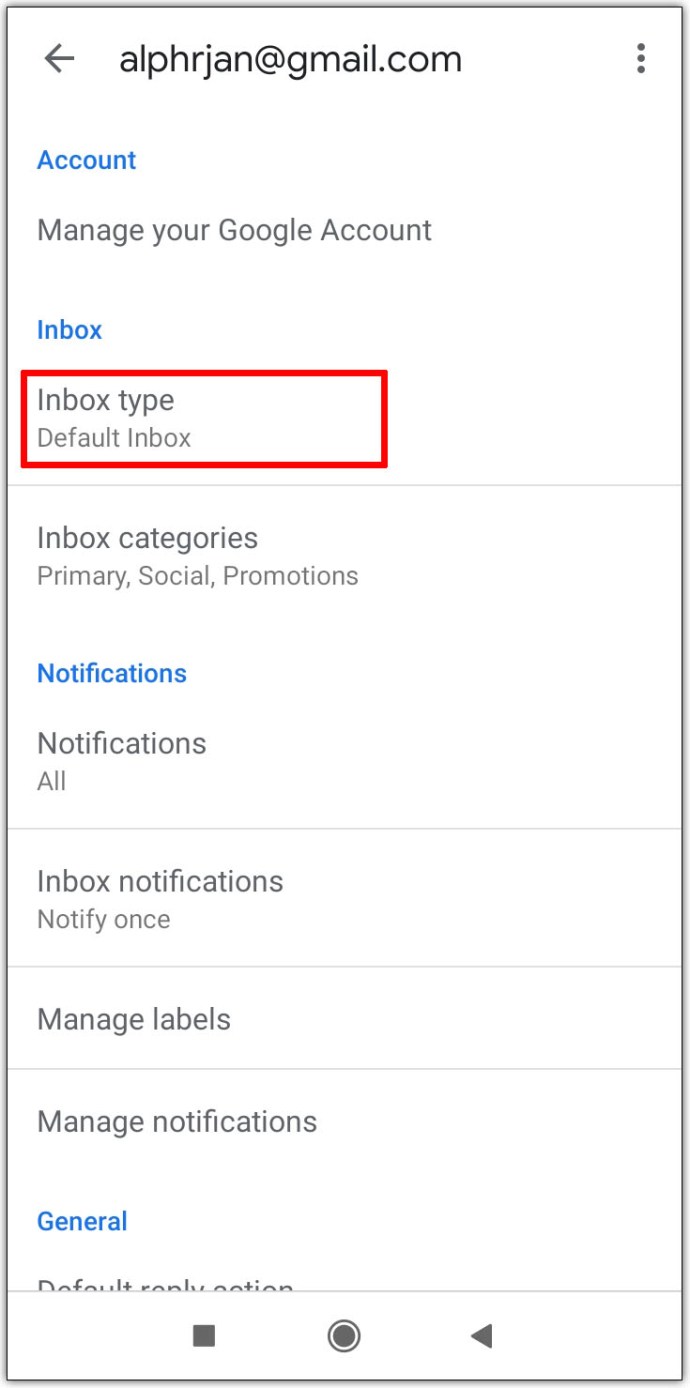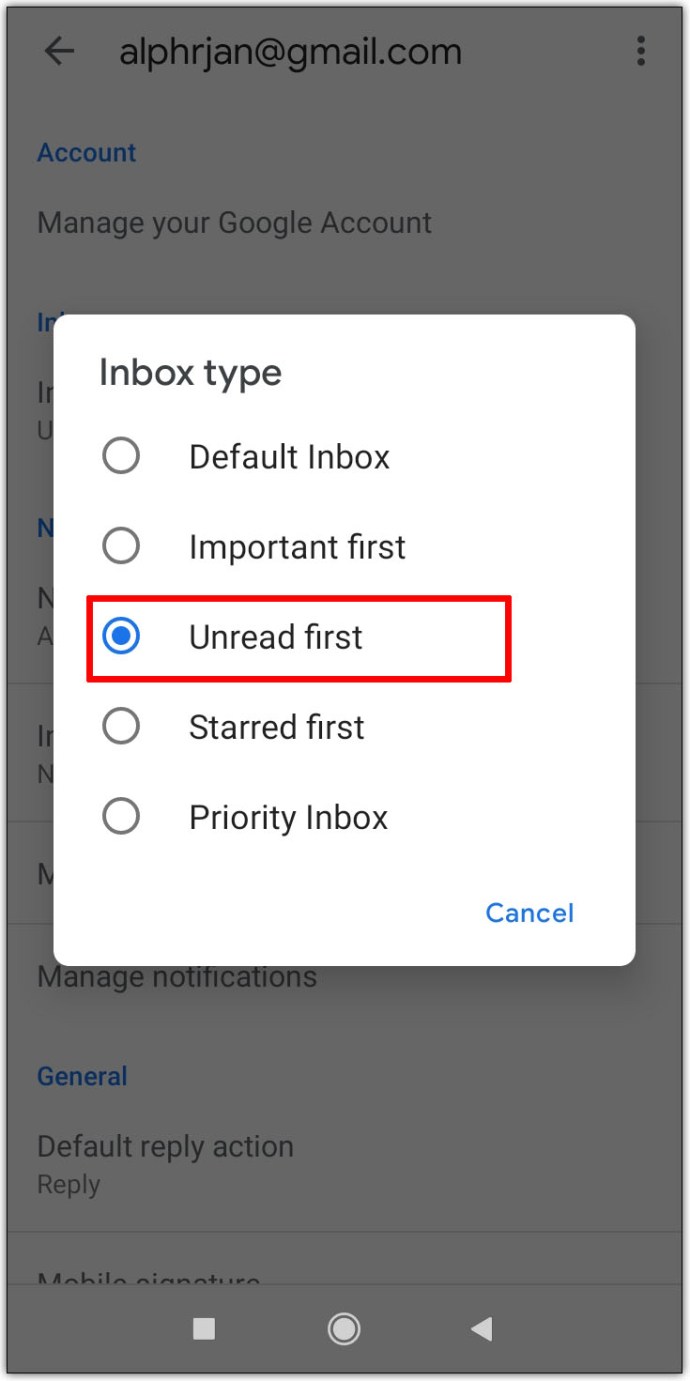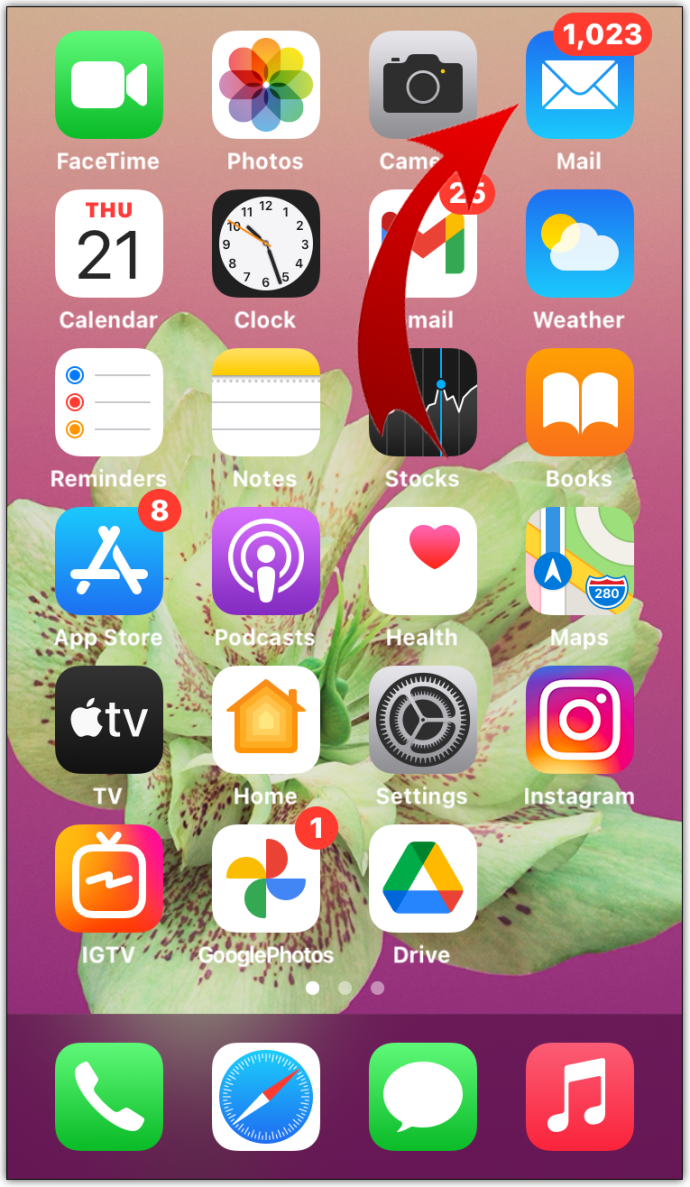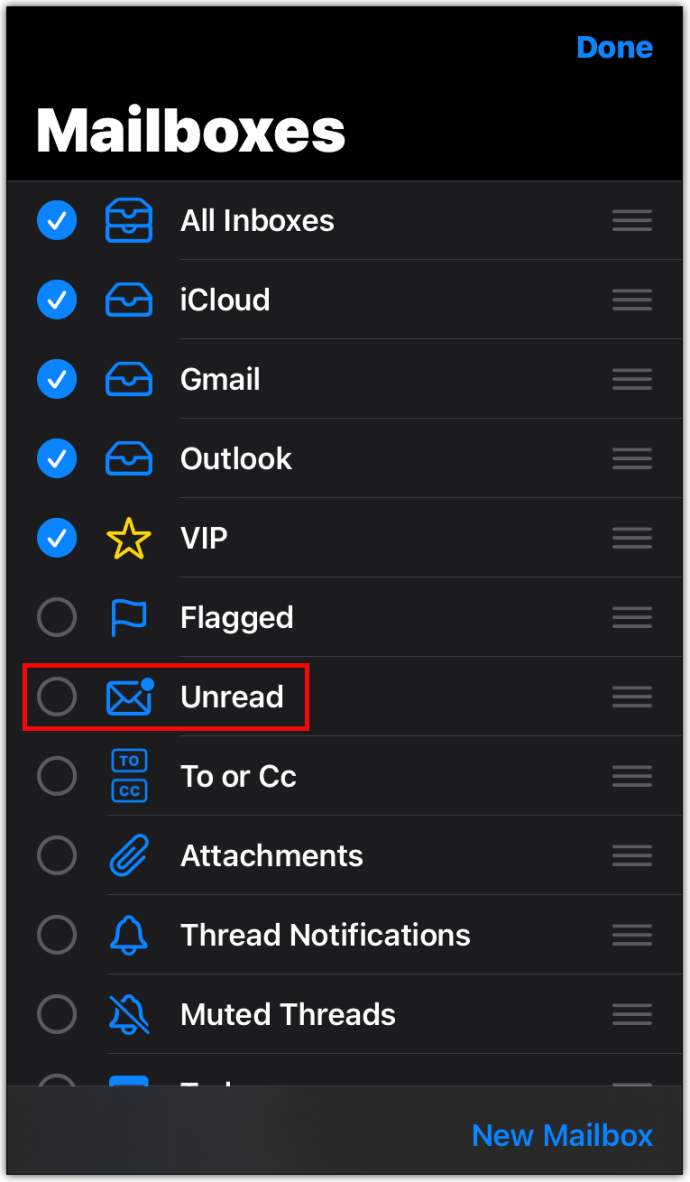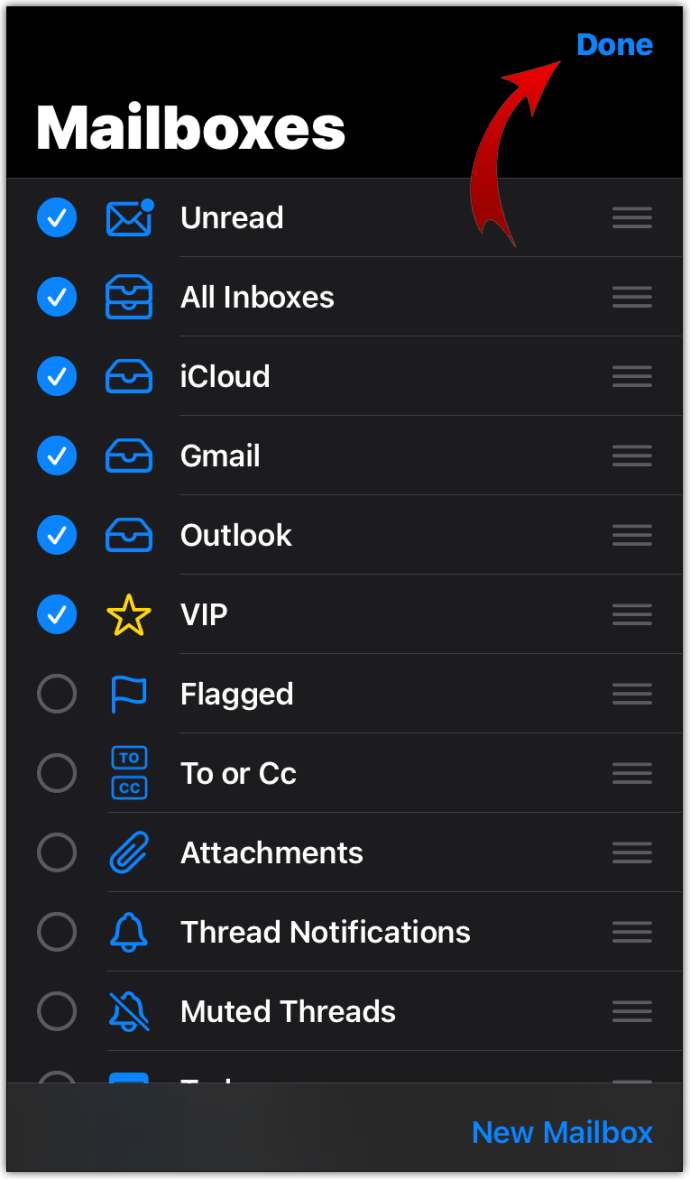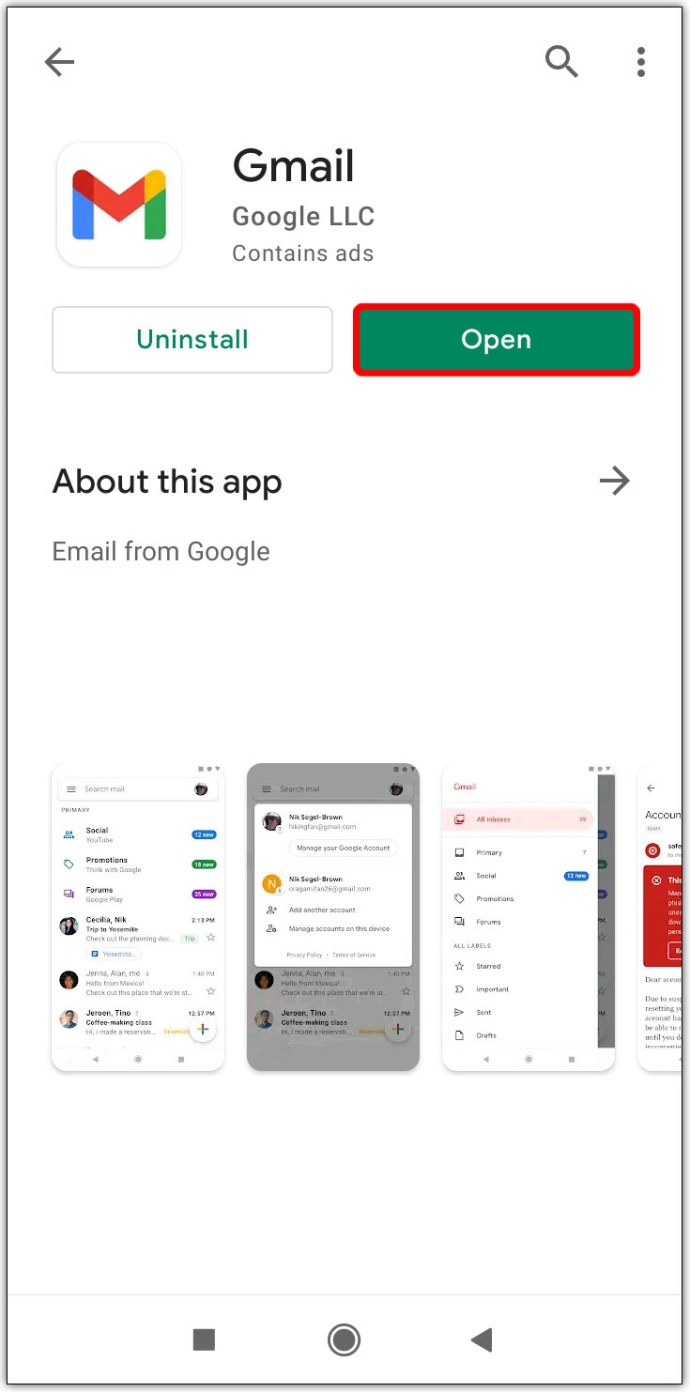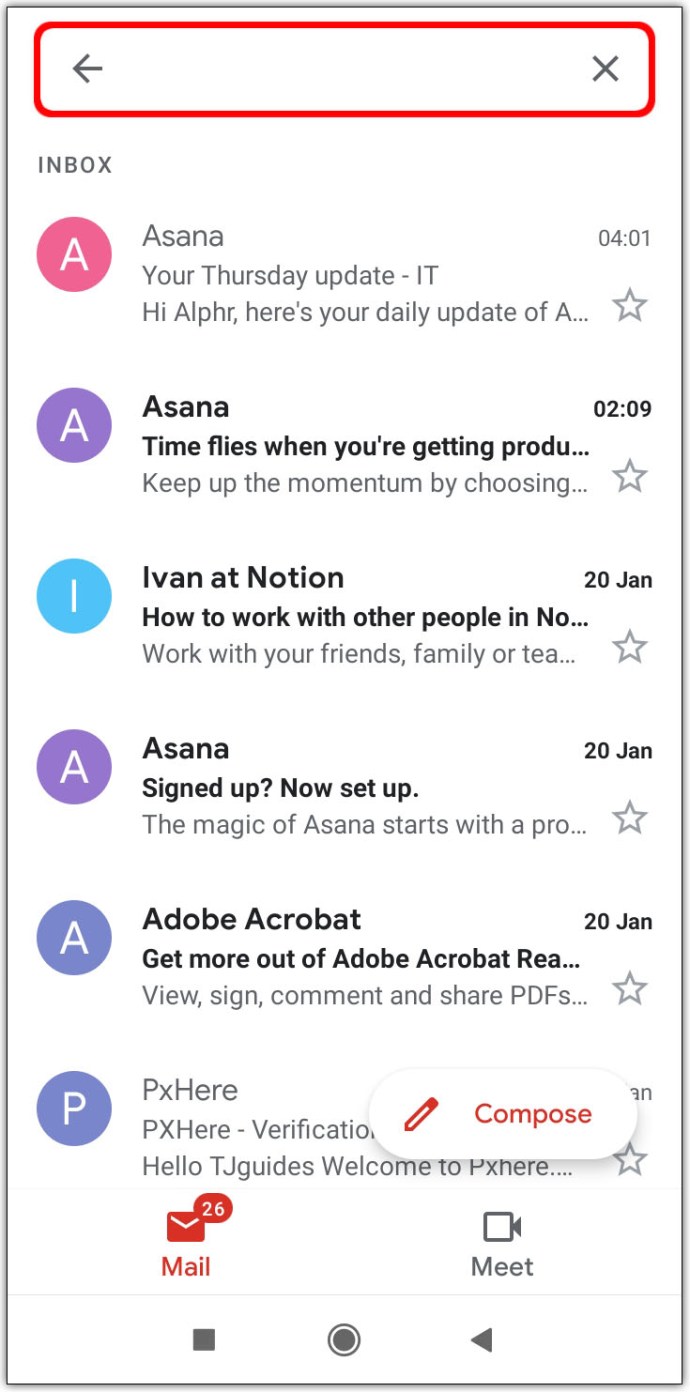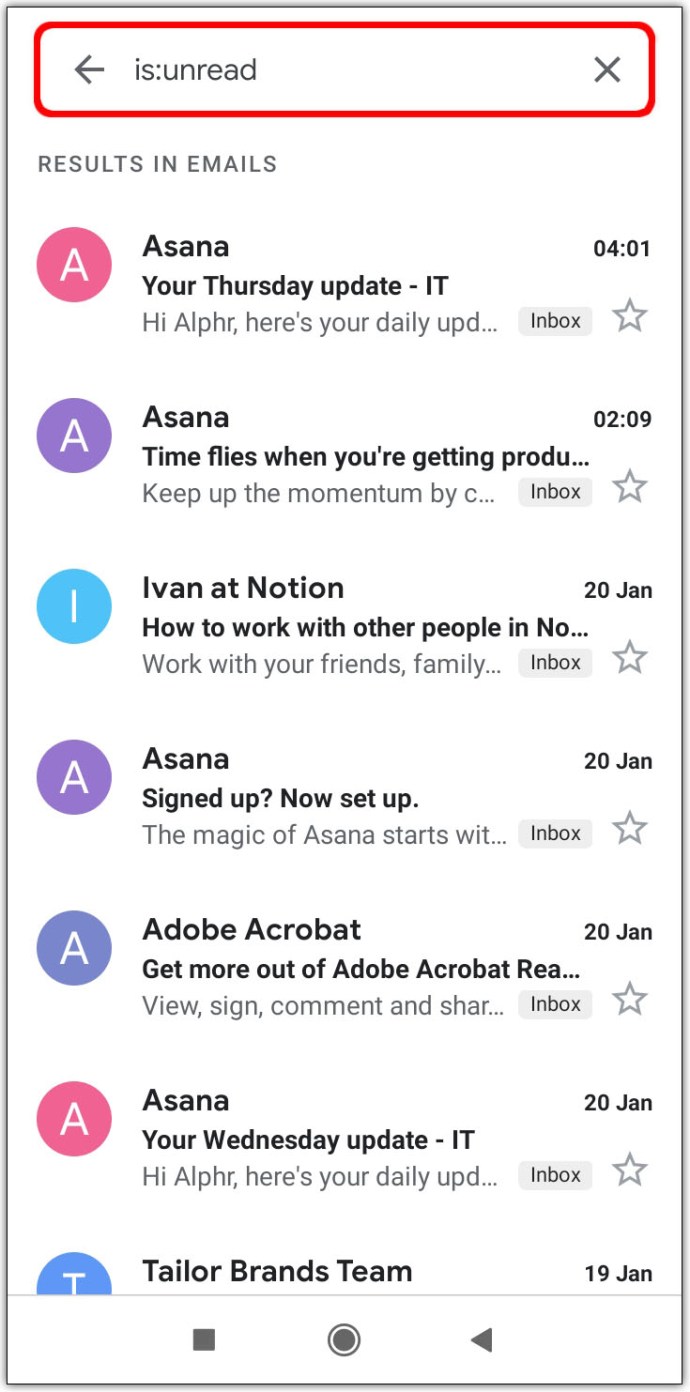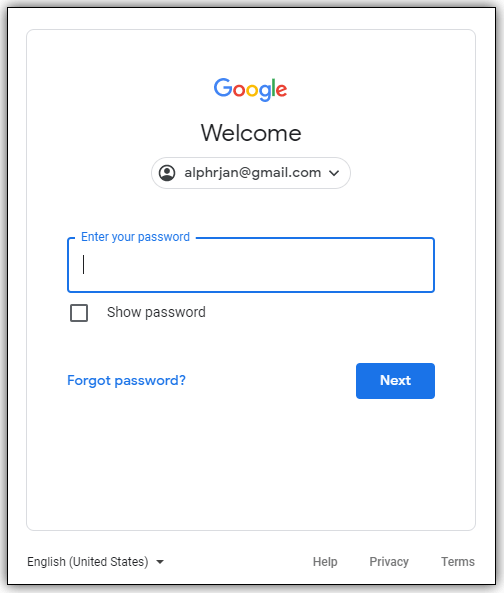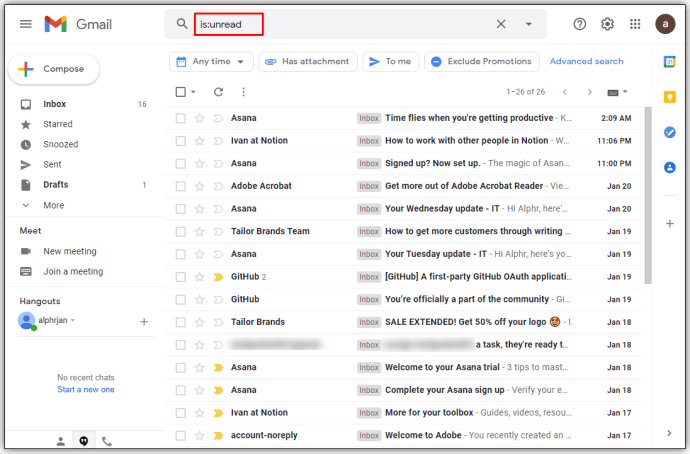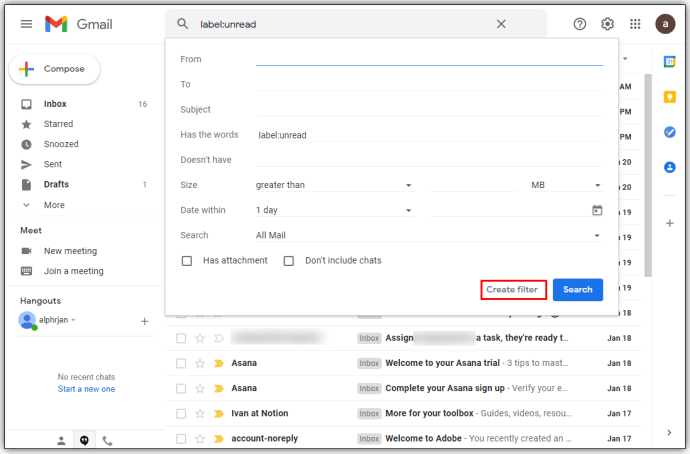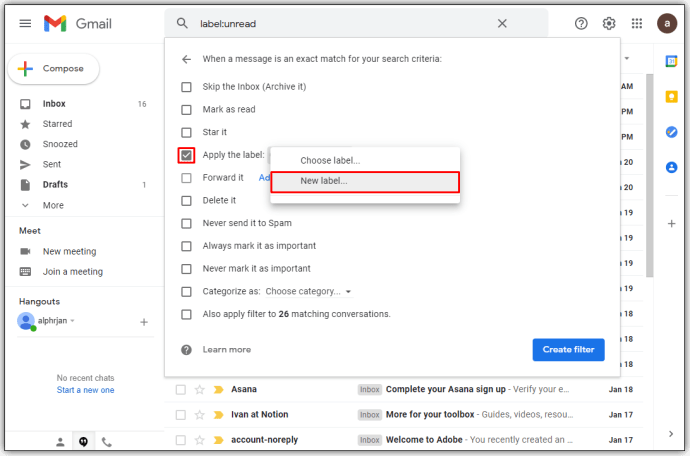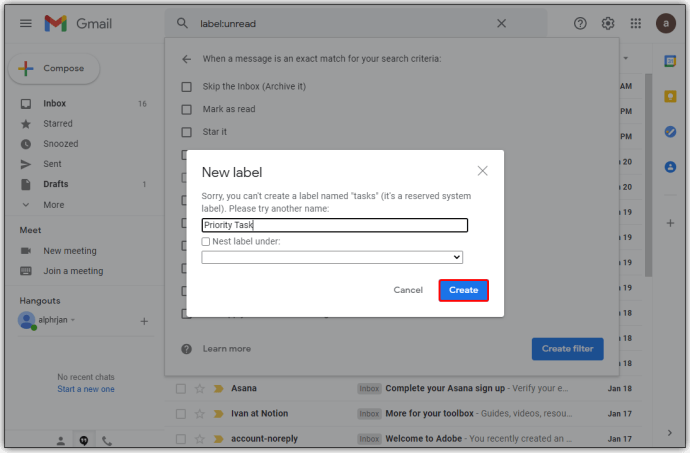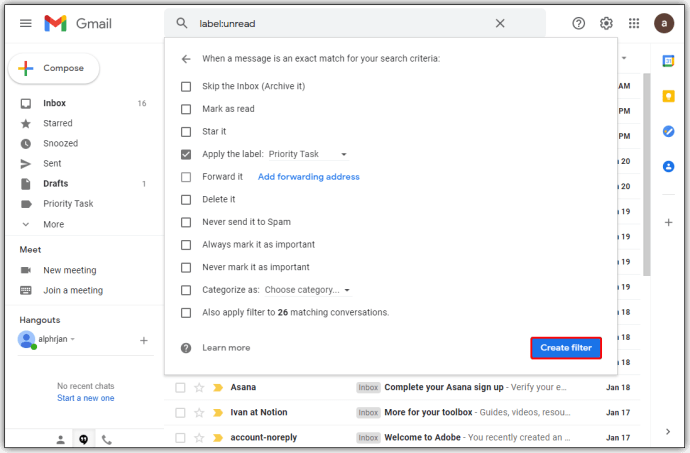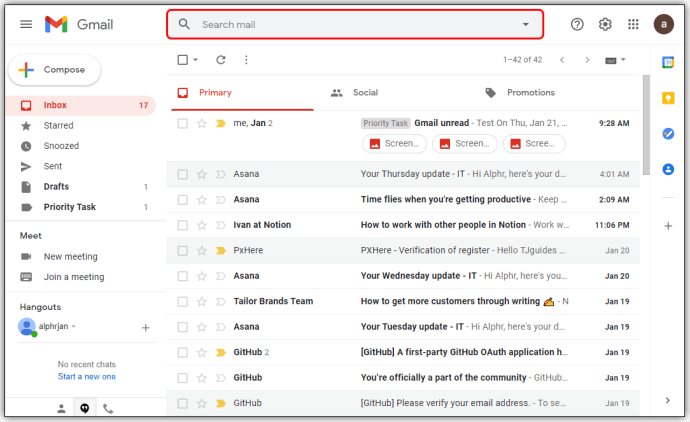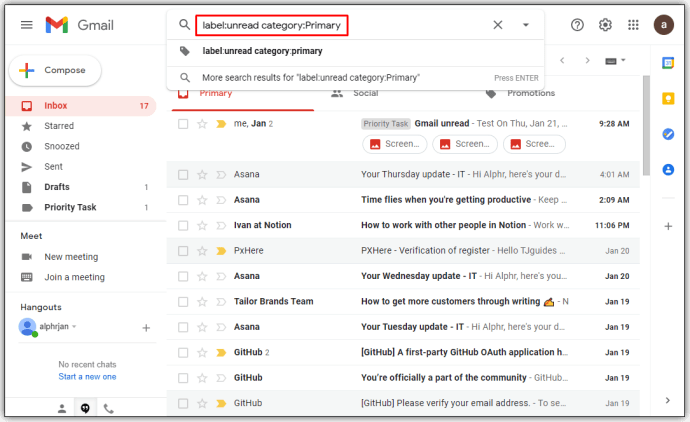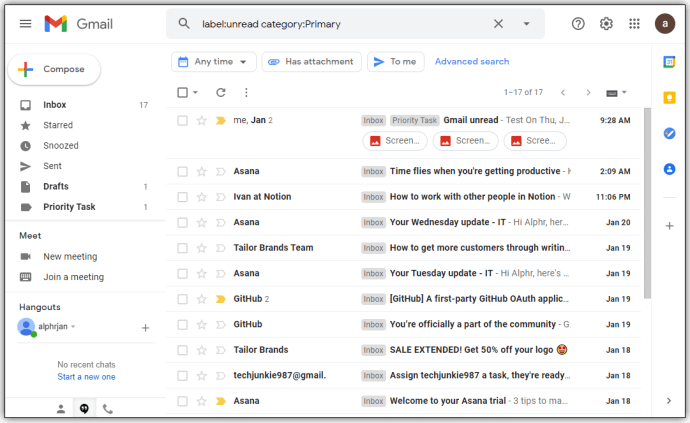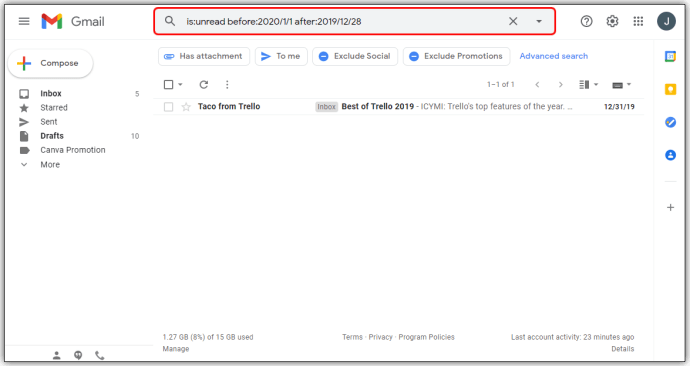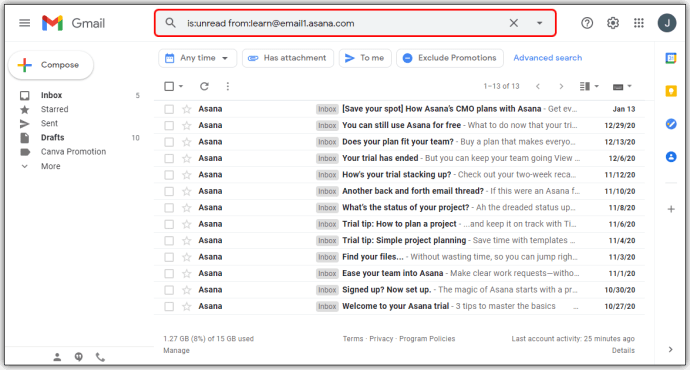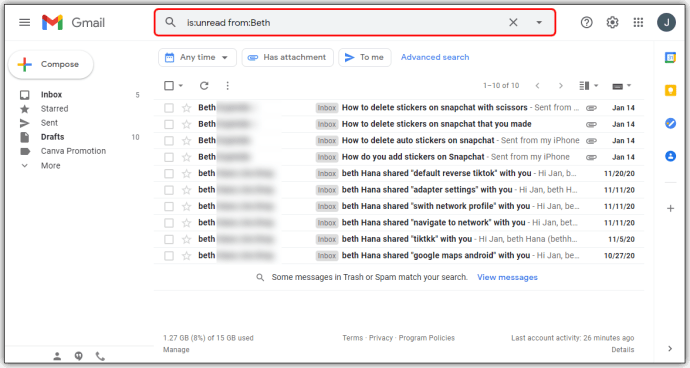E-mel yang belum dibaca di akaun Gmail anda kadangkala terkubur di bawah timbunan mesej lain. Akibatnya, setiap kali anda membuka Peti Masuk, akan ada pesan yang mengatakan bahawa anda mempunyai beberapa e-mel yang belum dibaca, tetapi anda tidak dapat mencarinya. Jadi, bagaimana anda menemui e-mel yang belum dibaca di Gmail?

Dalam artikel ini, kami akan memberi anda beberapa cara untuk menunjukkan e-mel anda yang belum dibaca di Gmail.
Cara Mencari E-mel yang Belum Dibaca di Gmail di Penyemak Imbas
Anda boleh menemui e-mel yang belum dibaca menggunakan penyemak imbas anda dengan hanya beberapa klik:
- Pergi ke akaun Gmail anda dan klik Tetapan, diwakili oleh ikon gear.
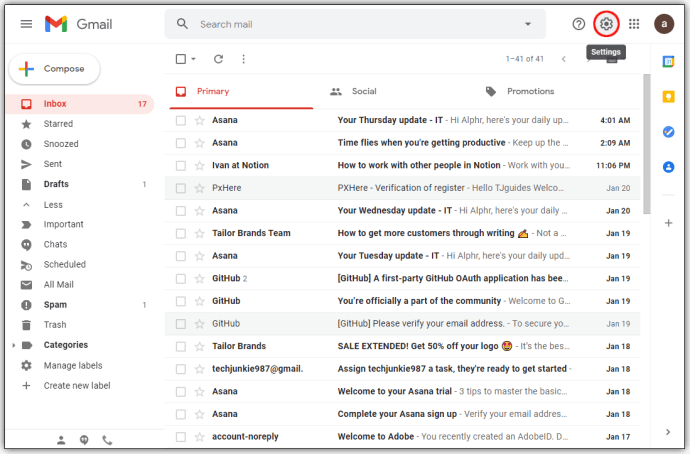
- Sekarang, pilih Lihat semua tetapan.
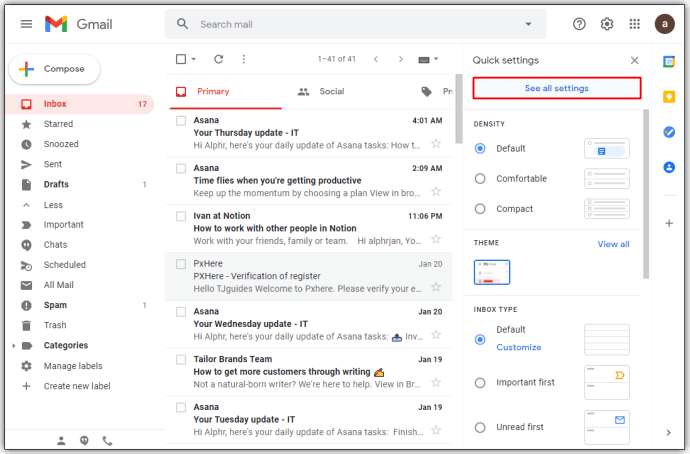
- Seterusnya, pilih Peti Masuk bahagian.
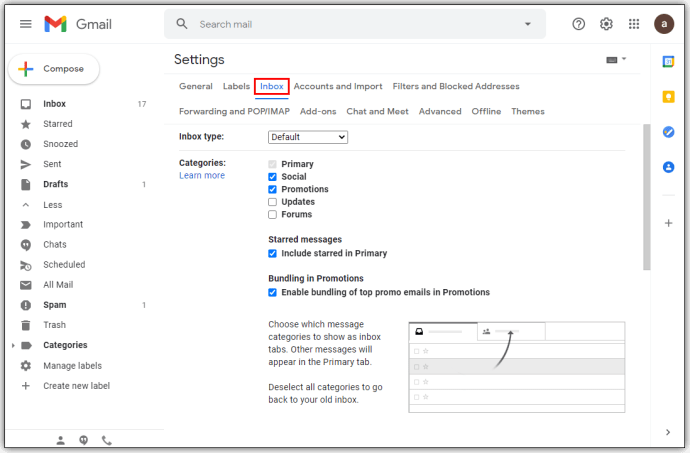
- Kemudian, di Jenis peti masuk menu lungsur turun, pilih Belum Dibaca Pertama.
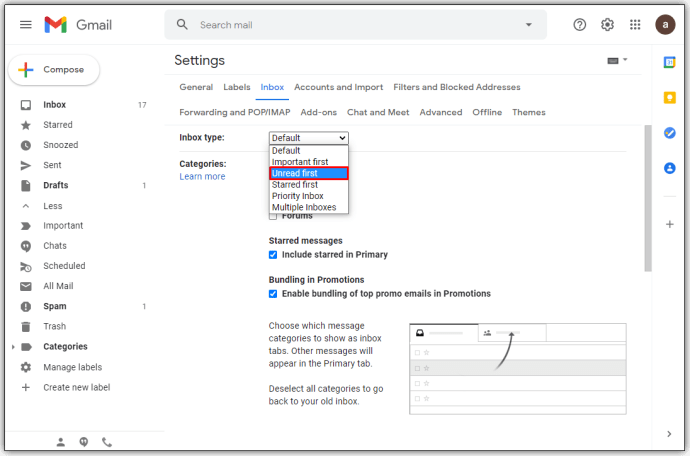
- Pilih Simpan Perubahan butang di bahagian bawah halaman, dan anda sudah selesai.
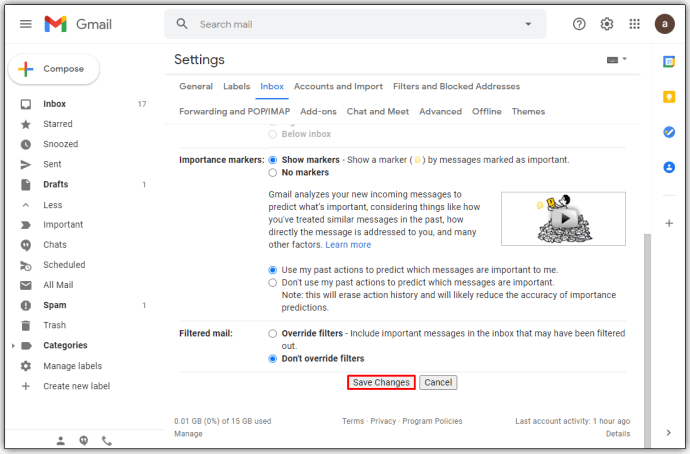
Cara Mencari E-mel yang Belum Dibaca di Aplikasi Gmail
Kebanyakan orang menggunakan Gmail di telefon mereka, sebab itulah berguna untuk mengetahui cara mencari e-mel yang belum dibaca di aplikasi Gmail:
- Buka aplikasi Gmail dan pergi ke menu yang diwakili oleh tiga garis mendatar di sudut kiri atas.
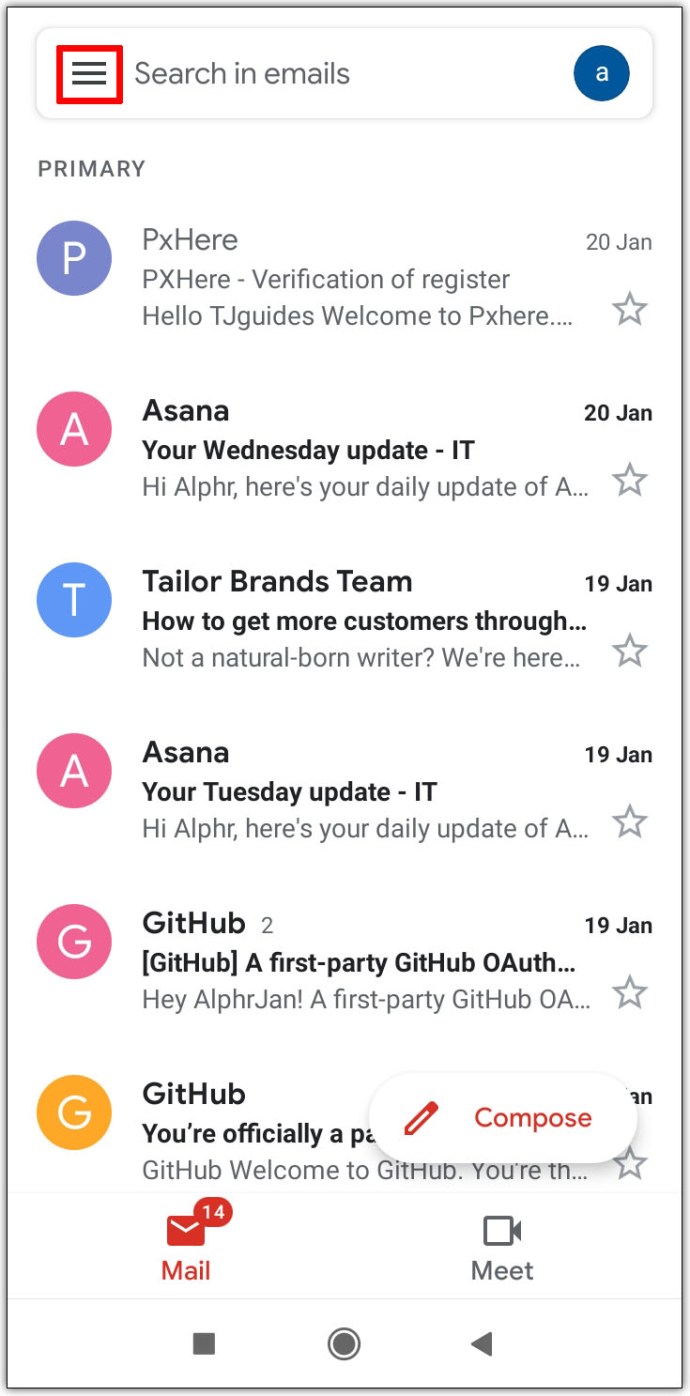
- Terus menatal ke bahagian bawah menu sehingga anda mencari Tetapan dan pilih.
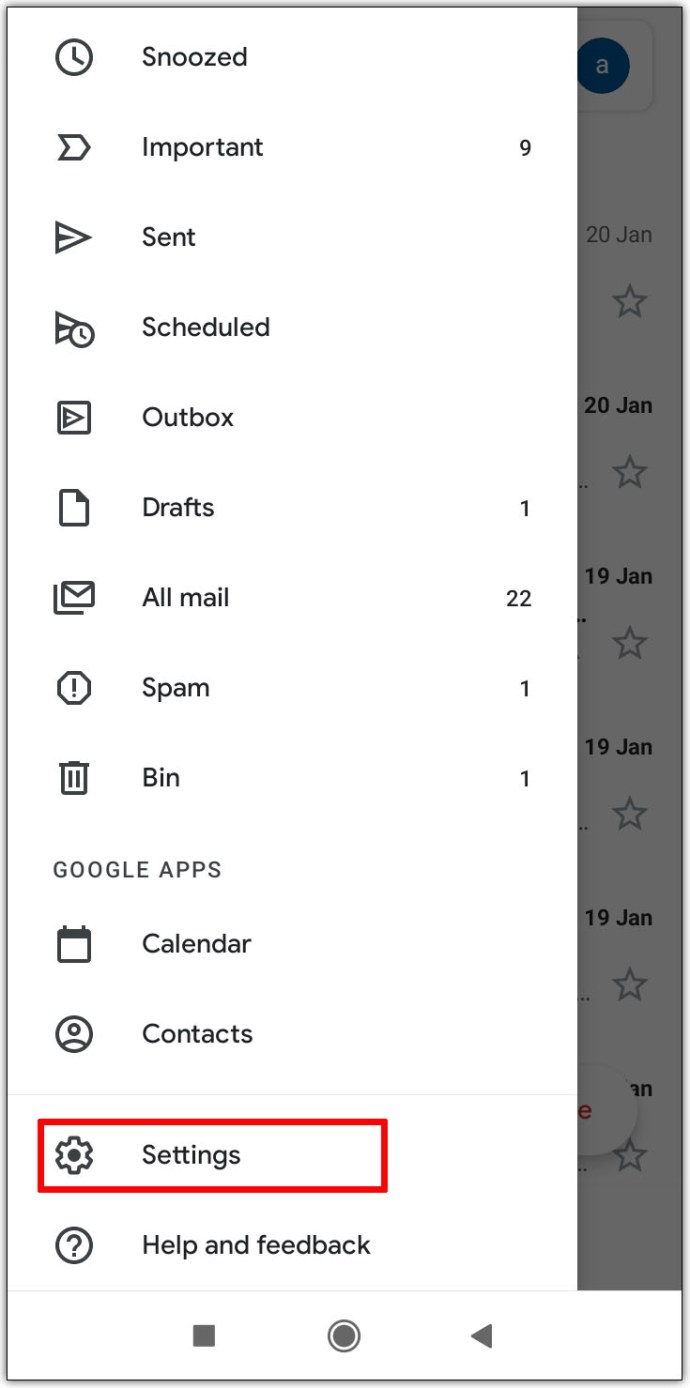
- Sekarang, pilih akaun yang ingin anda uruskan.
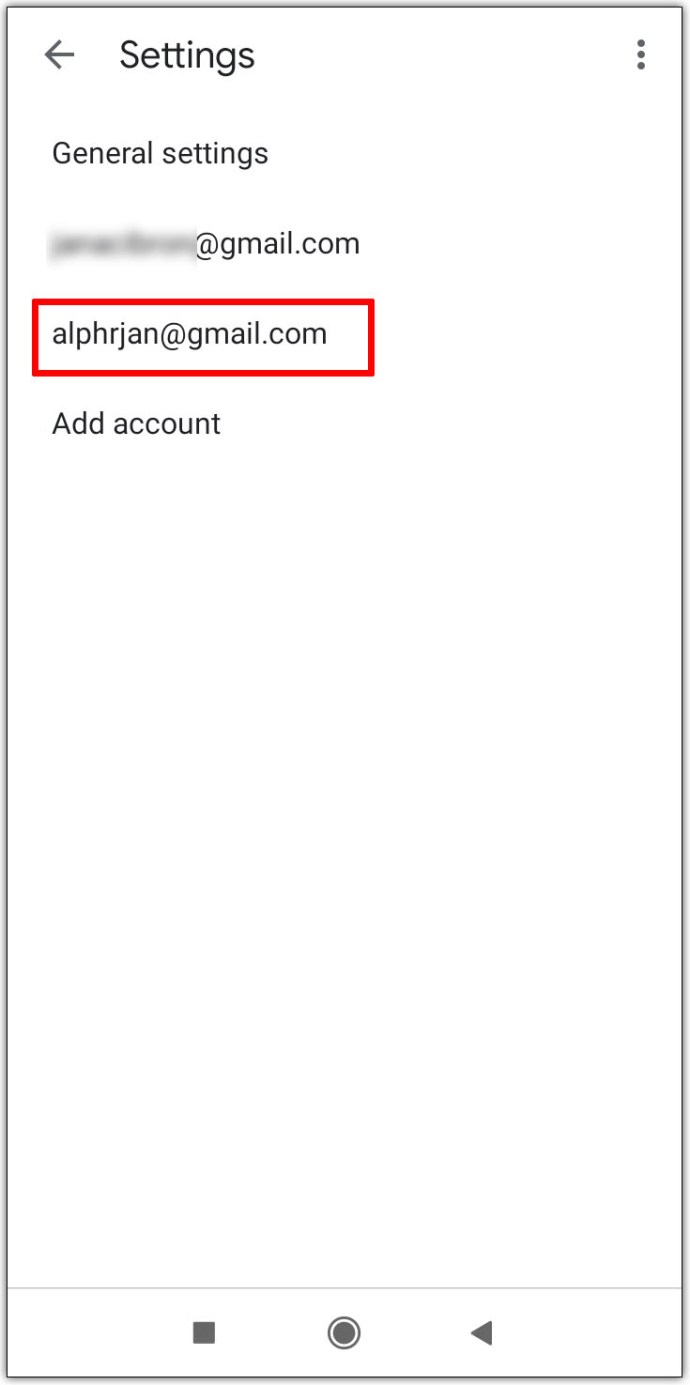
- Ini akan membuka senarai tetapan lain, tatal ke bawah untuk mengakses Peti Masuk bahagian, dan pilih Jenis Peti Masuk.
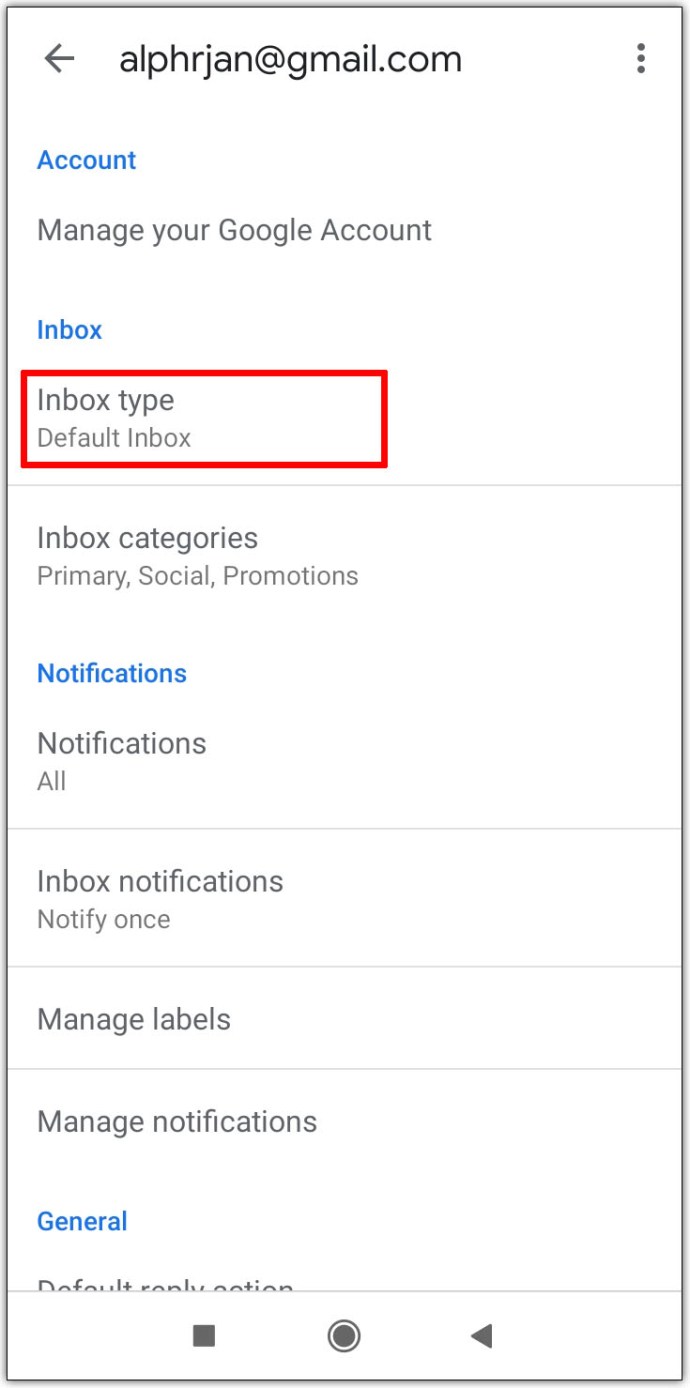
- Pilih Belum dibaca terlebih dahulu butang radio. Akibatnya, mesej anda yang belum dibaca akan dipaparkan terlebih dahulu di Peti Masuk.
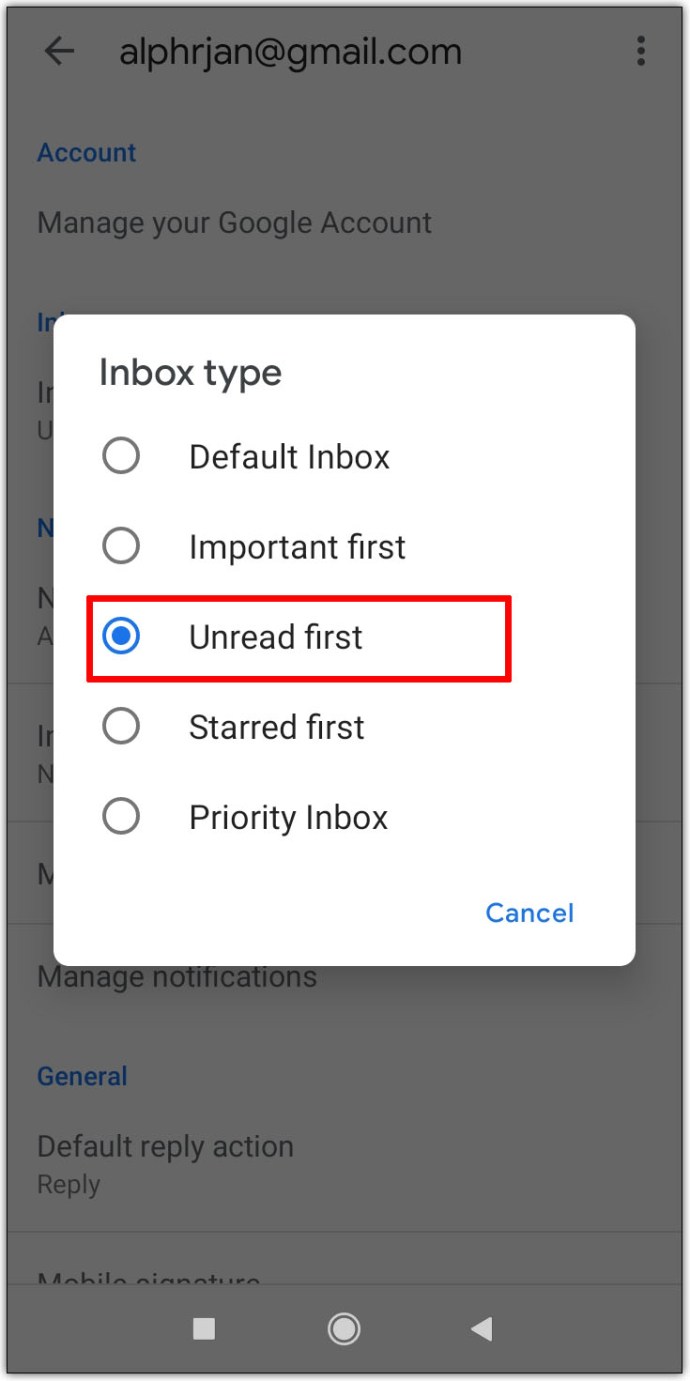
Cara Mencari E-mel yang Belum Dibaca di Gmail di iPhone
Mencapai e-mel anda yang belum dibaca pada iPhone juga cukup mudah:
- Buka anda Mel aplikasi dan tekan Peti Mel butang.
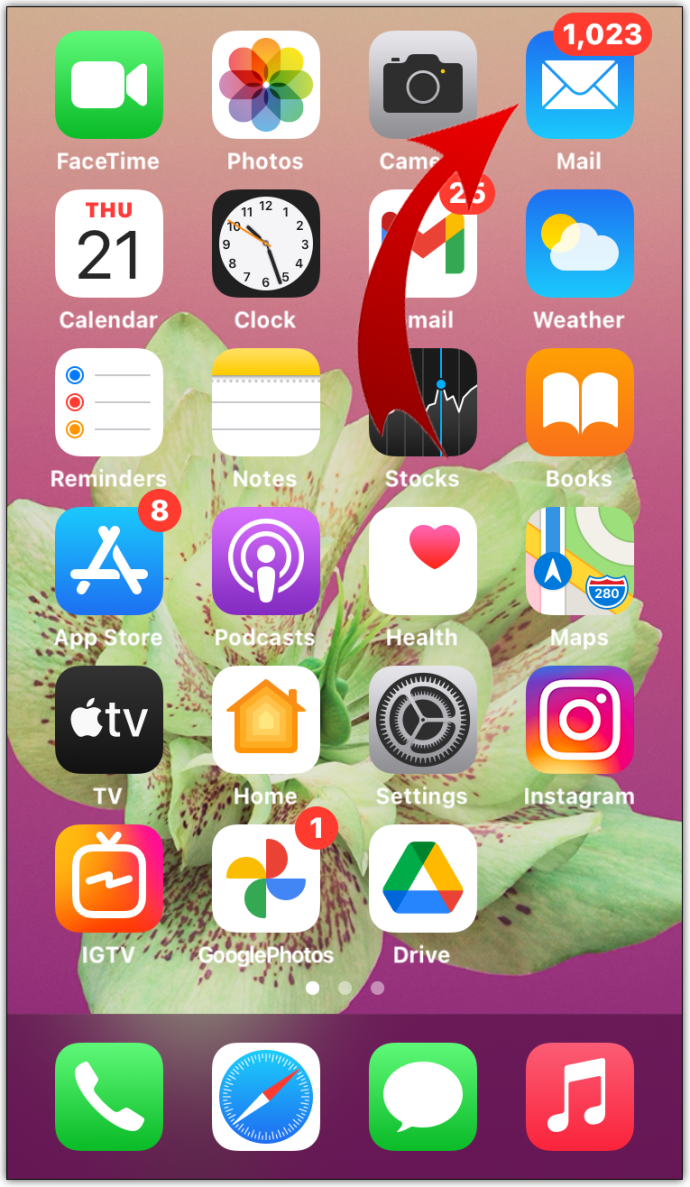
- Anda akan melihat semua akaun tempat anda masuk. Sekiranya Belum dibaca pilihan tidak ditunjukkan, tekan Edit butang. Ini mesti membawa pilihan ke skrin.

- Sekarang, ketik bulatan kosong di sebelah Belum dibaca butang untuk mendayakan paparan yang belum dibaca. Anda juga boleh menyeret butang dengan pemegang di tepi kanan dan membawanya ke bahagian atas senarai untuk menjadikannya lebih mudah diakses.
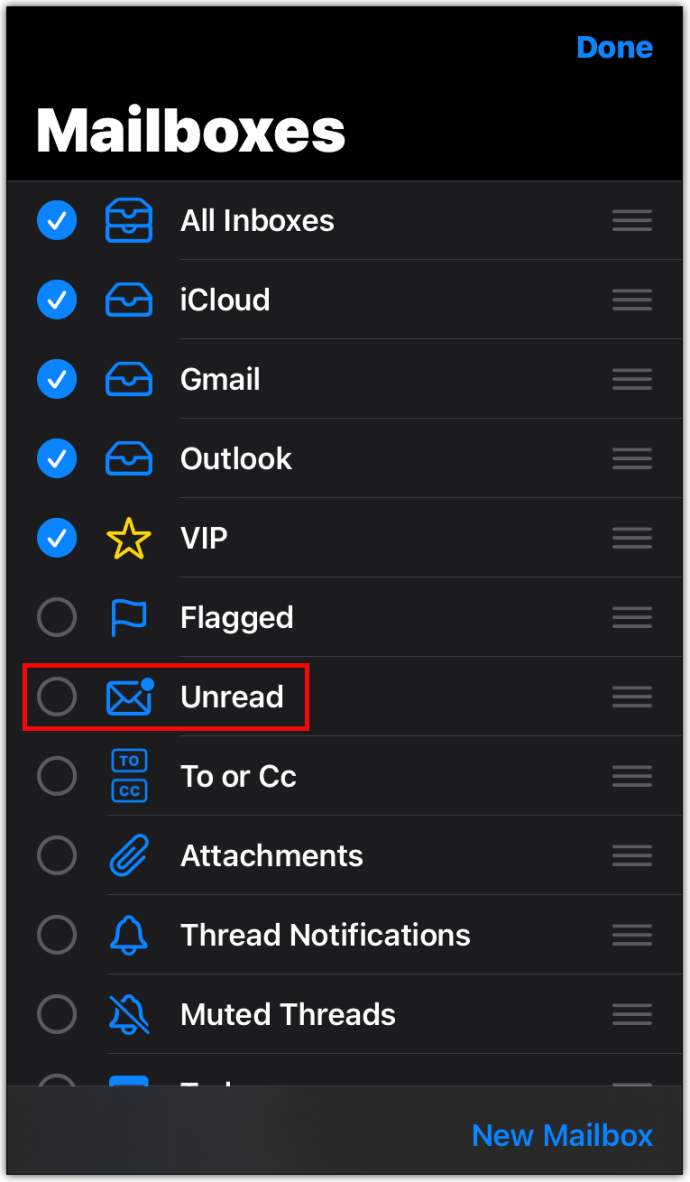
- Kemudian, tekan Selesai butang, dan anda kini dapat melihat semua e-mel yang belum dibaca dari akaun anda.
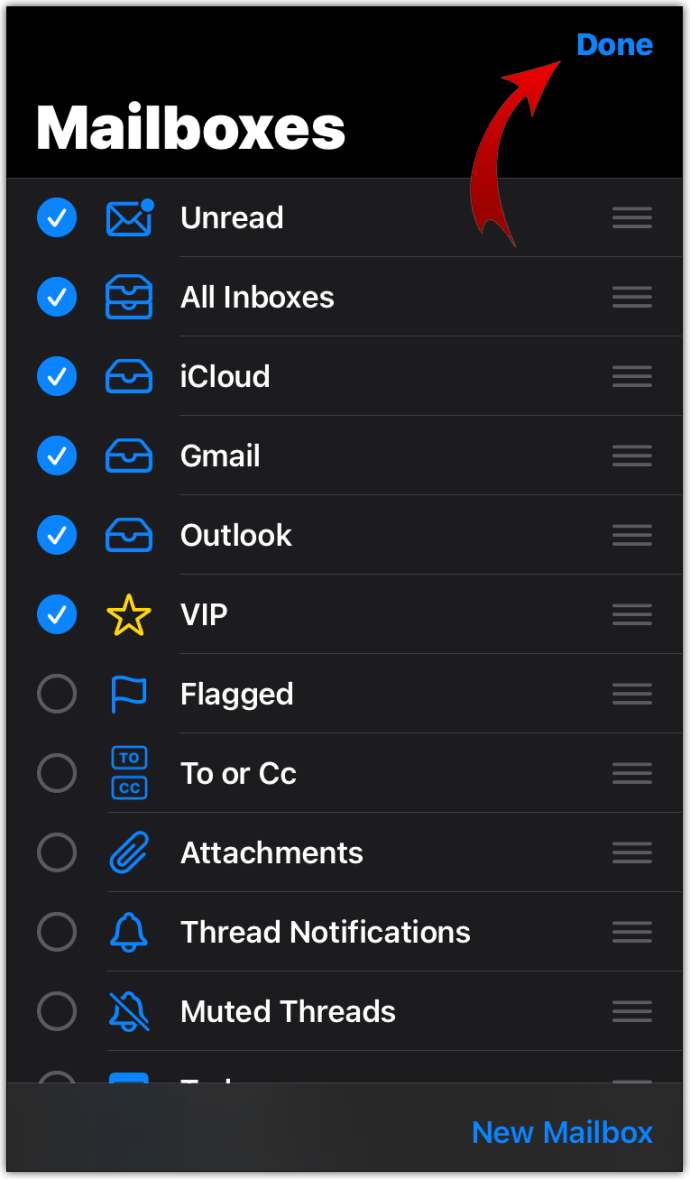
Cara Mencari E-mel yang Belum Dibaca di Gmail di Android
Kami telah menyebutkan satu cara untuk memeriksa e-mel yang belum dibaca di aplikasi Gmail, tetapi inilah kaedah lain untuk peranti Android anda:
- Buka aplikasi Gmail anda.
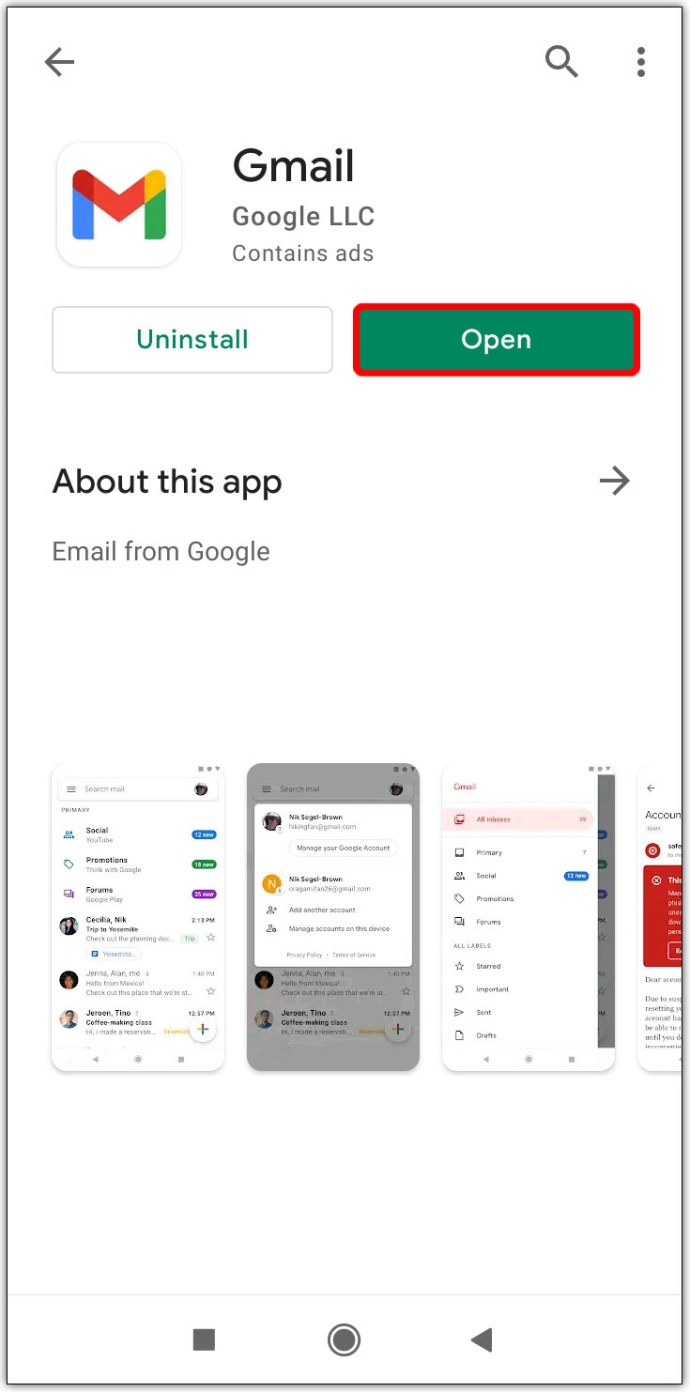
- Ketik bahagian yang berbunyi Cari dalam e-mel di bahagian atas skrin.
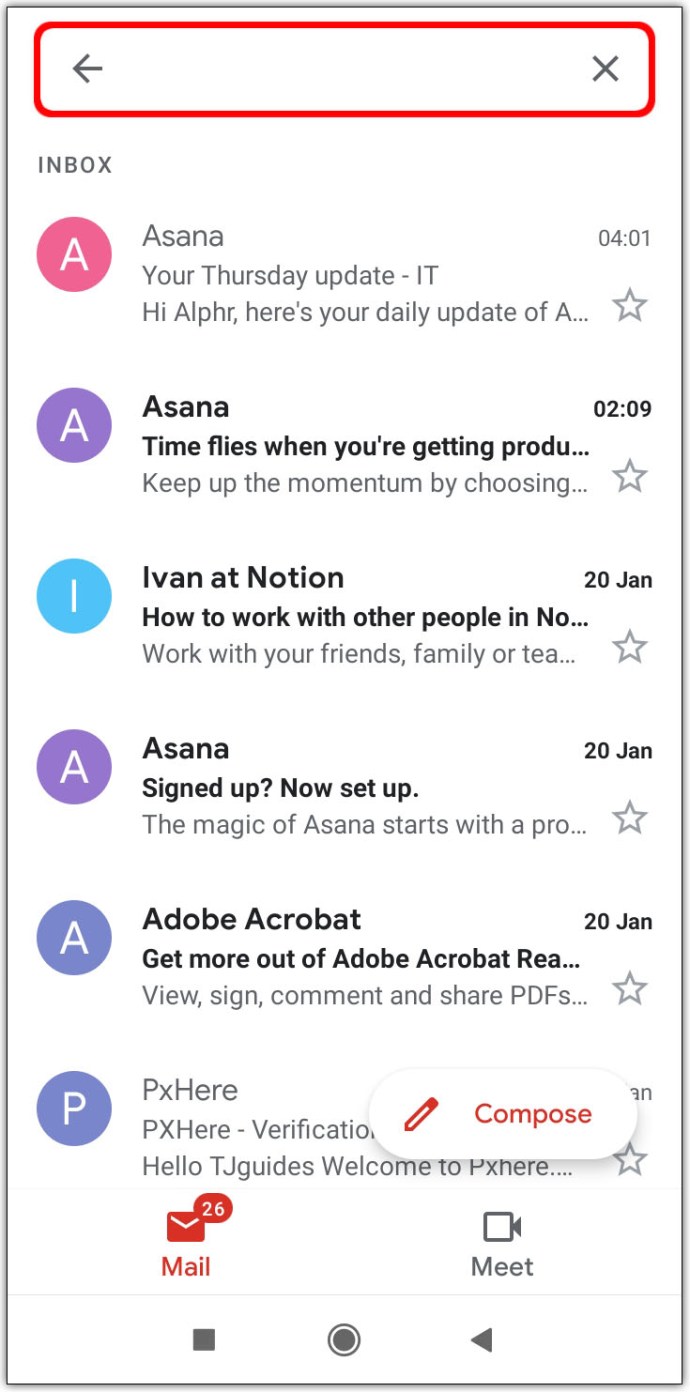
- Taip “adalah: belum dibaca dalam: peti masukDan tekan Cari.
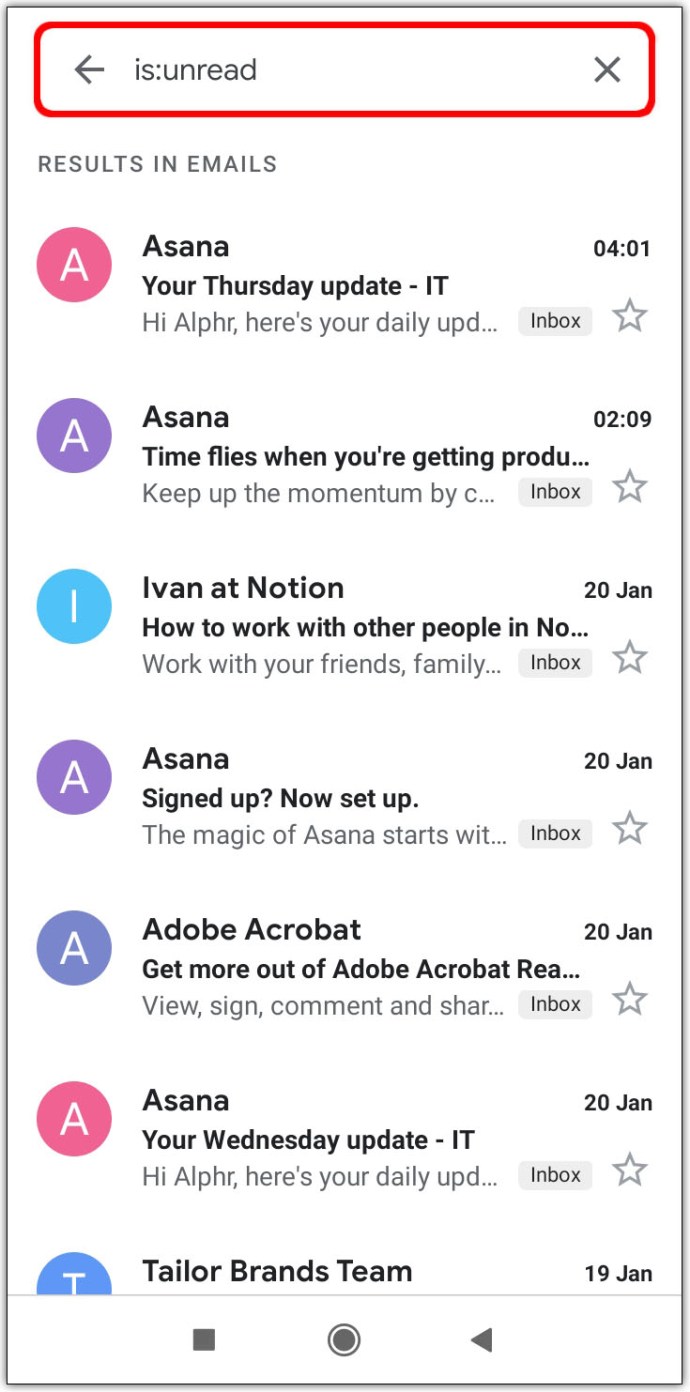
- Semua e-mel anda yang belum dibaca akan muncul di paparan.
Cara Mencari E-mel yang Belum Dibaca di Gmail dalam Folder
Folder di Gmail juga dikenali sebagai label. Untuk mencari e-mel anda yang belum dibaca di bawah label, pertama-tama anda perlu membuatnya. Inilah caranya:
- Log masuk ke akaun Gmail anda.
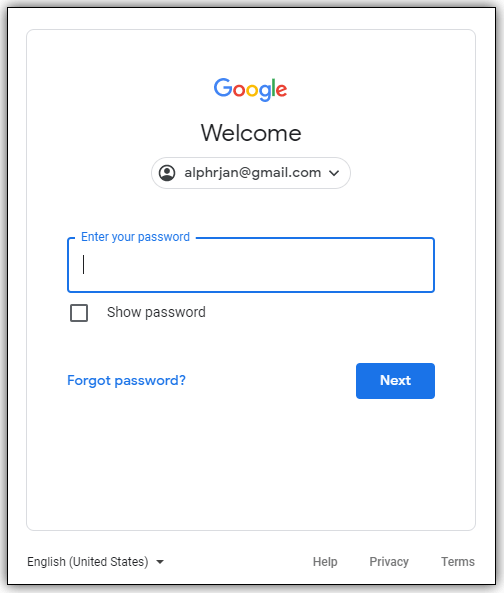
- Taip “adalah: belum dibaca"Ke dalam kotak carian dan tekan Masukkan. Ini akan mendedahkan semua mesej atau utas anda yang belum dibaca dengan e-mel yang belum dibaca.
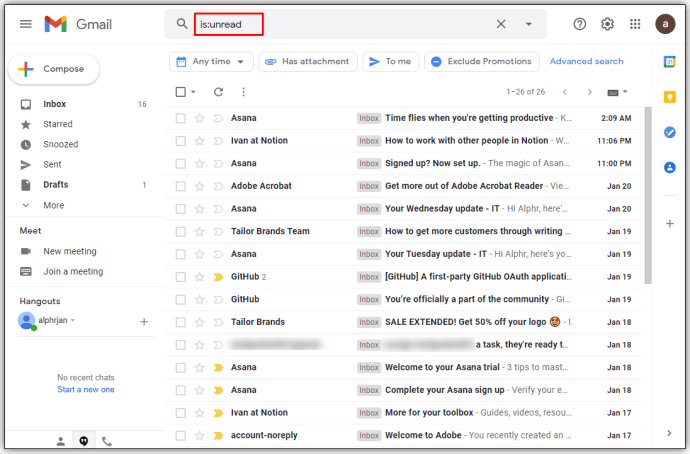
- Sekarang, pilih Buat penapis pilihan dari menu kotak carian.
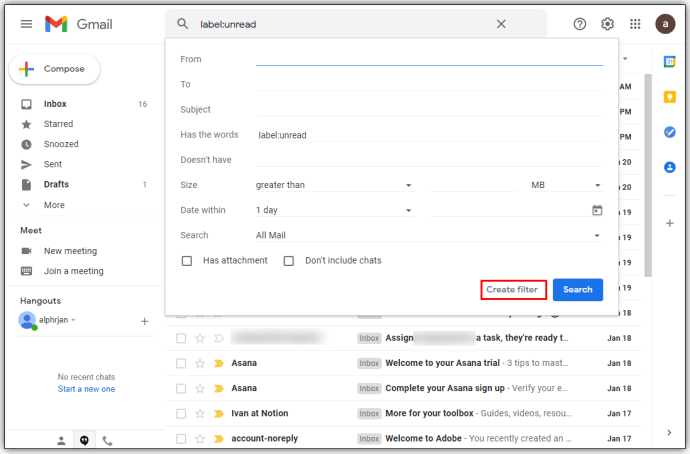
- Seterusnya, periksa Sapukan label berfungsi dan pilih Label baru…
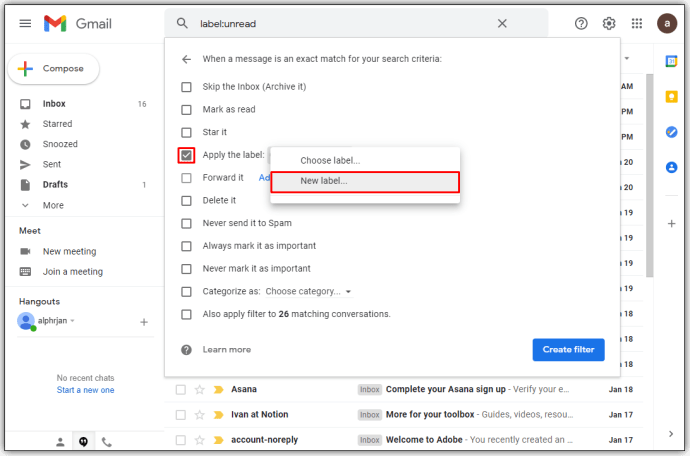
- Taipkan nama label anda, dalam kes ini, anda boleh memasukkan Belum dibaca dan kemudian tekan Buat butang.
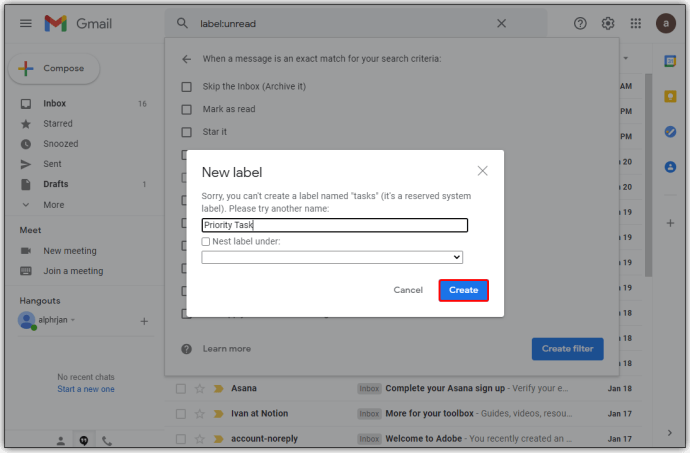
- Akhirnya, tekan Buat penapis untuk menyimpan perubahan anda dan menggunakan penapis anda. Untuk menyelesaikannya, tandakan kotak centang di sebelah kanan untuk menetapkan penapis pada mesej anda yang belum dibaca.
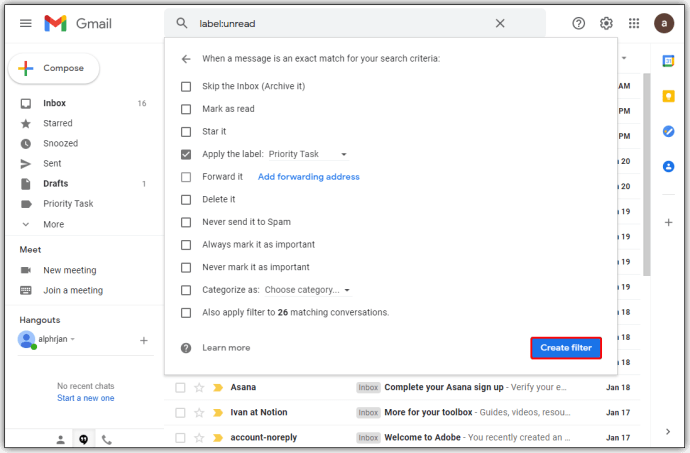
Cara Mencari E-mel yang Belum Dibaca di Gmail di Tab Utama
Menggunakan Utama tab untuk mencari e-mel anda yang belum dibaca juga boleh dilakukan dengan bantuan Bar carian.
- Masukkan akaun anda dan arahkan ke Bar carian.
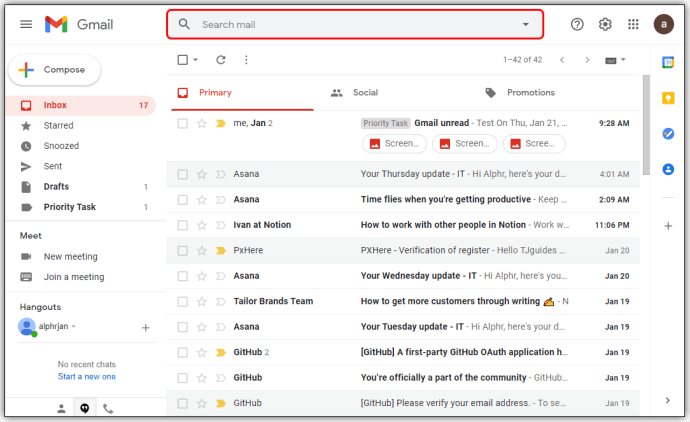
- Seterusnya, taipkan baris berikut: “label: kategori belum dibaca: utama", Tanpa petikan.
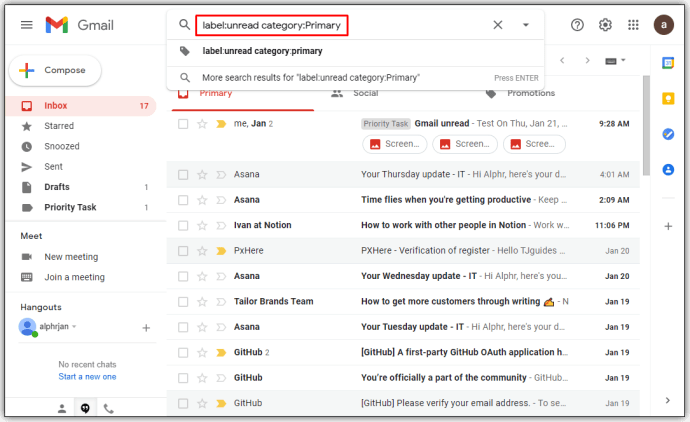
- Kemudian, tekan Masukkan dan sekarang anda akan melihat e-mel anda yang belum dibaca di Utama tab.
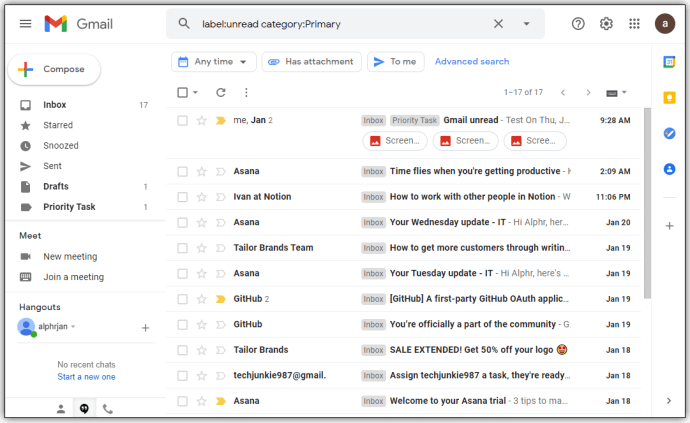
Cara Memperhalusi Pencarian Anda di Gmail
Terdapat beberapa kaedah untuk menyempurnakan carian anda di Gmail. Anda boleh mengatur program untuk mencari e-mel dari orang tertentu, tarikh, atau menetapkan parameter lain. Berikut adalah beberapa contoh:
- Untuk menjadikan Gmail menunjukkan mesej yang belum dibaca antara, katakanlah, 28 Disember 2019, dan 1 Januari 2020, ketik perintah berikut di kotak carian: “adalah: belum dibaca sebelum: 2020/1/1 selepas: 2019/12/28”.
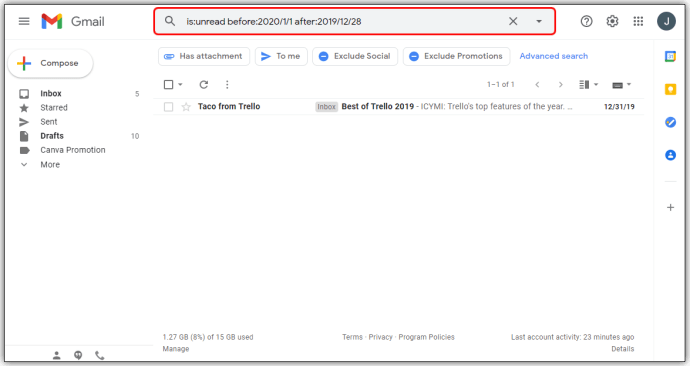
- Untuk memeriksa mesej yang belum dibaca dari alamat e-mel tertentu, masukkan baris ini: “adalah: belum dibaca dari: [e-mel dilindungi]”.
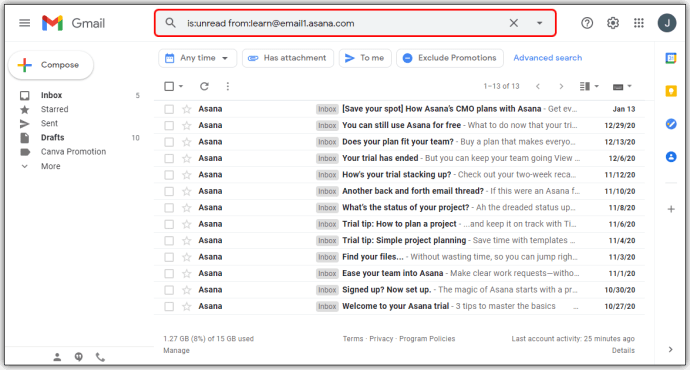
- Anda juga dapat mencari e-mel anda dengan nama tertentu menggunakan: “adalah: belum dibaca dari: Tandakan”.
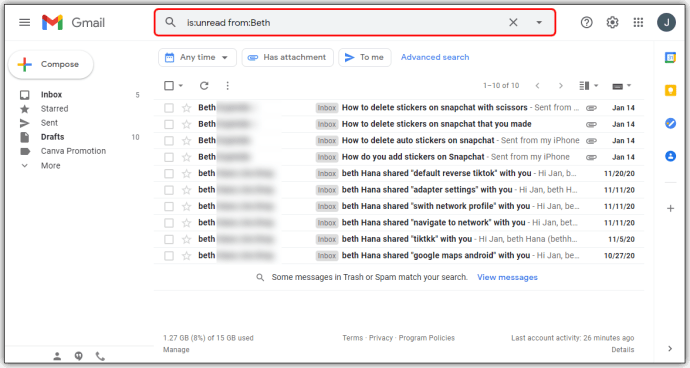
Soalan Lazim Tambahan
Berikut adalah beberapa perincian yang lebih berguna mengenai menguruskan e-mel anda yang belum dibaca di Gmail:
Bagaimana Anda Menandakan Sesuatu yang Belum Dibaca di Gmail?
Terdapat pelbagai cara untuk menandakan mesej sebagai belum dibaca di Gmail:
Menandakan Mesej sebagai Belum Dibaca dengan Bar Alat pada iPhone atau Android
• Buka e-mel yang ingin anda tandakan sebagai belum dibaca. Anda boleh memilih beberapa mesej sekaligus. Untuk melakukannya, ketuk simbol di hadapan mesej atau tekan dan tahan e-mel sehingga diperiksa. Kemudian, pilih lebih banyak e-mel untuk dimasukkan dalam koleksi.
• Tekan Tandakan Belum Dibaca butang di Bar alat. Sekiranya anda menandakan e-mel sebagai belum dibaca semasa membacanya, aplikasi akan kembali ke senarai e-mel dengan e-mel ditandakan sebagai baru.

Menandakan Mesej sebagai Belum Dibaca dengan Meleret
• Pergi ke menu di sudut kiri atas.

• Pergi ke Tindakan meleret mel.

• Memukul Leret kiri atau Leret ke kanan.

• Pilih Tandakan sebagai sudah dibaca / belum dibaca.

• Kembali ke Tetapan bahagian dan tekan X.

• Pergi ke Peti Masuk anda dan sapu e-mel sehingga Tandakan Belum Dibaca muncul.

• Lepaskan mesej, dan itu sahaja.
Bagaimana Saya Mendapatkan E-mel Saya yang Belum Dibaca di Gmail di Bahagian Atas?
Inilah cara menunjukkan e-mel anda di bahagian atas Peti Masuk:
• Pergi ke halaman Gmail dan pilih Tetapan, ikon berbentuk gear di sudut kanan atas.

• Sekarang, tekan Lihat semua tetapan.

• Klik pada Jenis peti masuk menu lungsur turun dan pilih Belum dibaca terlebih dahulu.

• Kembali ke Peti Masuk anda dan akses pilihan yang ditunjukkan oleh tiga titik menegak dalam baris yang sama dengan perkataan Belum dibaca.

• Senarai pilihan akan muncul. Untuk memilih jumlah item yang ingin anda muncul di halaman, pilih salah satu 50 barang, 25 barang, 10 barang, atau 5 item.

Bagaimana Saya Membaca E-mel di Gmail?
Ini adalah cara anda membaca mesej Gmail anda:
• Pergi ke Peti Masuk anda dan pilih tab yang menyimpan jenis mesej yang ingin anda lihat. Anda harus mencari mesej yang paling penting di Utama tab.
• Pilih mesej yang ingin anda baca dan klik di mana sahaja di talian e-mel.
• Seluruh teks mesej sekarang akan muncul.
• Untuk kembali ke Peti Masuk anda, tekan Kembali ke Peti Masuk pilihan di atas e-mel.
Bagaimana Saya Tidak Menghantar E-mel dengan Gmail?
Pilihan tidak dihantar diaktifkan secara automatik di Gmail, tetapi memberi anda jangka waktu yang sangat kecil untuk membalikkan keputusan anda. Untuk menjadikan proses lebih praktikal, anda perlu menyesuaikan jangka masa:
• Tekan Tetapan butang dan tekan Lihat semua tetapan tab.
• Cari Buat asal Hantar bahagian dan pilih jangka masa ideal anda. Pilih antara 30, 20, 10, atau 5 saat.
• Apabila anda ingin menghantar e-mel, cari Buat asal pilihan di Pesanan dihantar tetingkap dan tekan.
Jejaki Mereka Ke Bawah
Anda akhirnya tahu bagaimana mencari semua mesej Gmail anda yang belum dibaca di satu tempat. Terlepas dari peranti anda, kini anda akan mempunyai waktu yang lebih mudah untuk menguruskan Peti Masuk anda dan meminimumkan kemungkinan kehilangan e-mel penting. Oleh itu, terus bekerja dan lihat apakah e-mel penting mungkin telah melupakan perhatian anda.
Adakah anda berjaya mencari e-mel yang belum dibaca di Gmail? Beritahu kami dalam komen di bawah.